Windowsi terminal on Windows 10 jaoks kohandatav terminalirakendus, mis võimaldab teil stiilselt juurde pääseda valitud käsurea kestale. Kuigi Windowsi terminaliga kaasas olevad vaiketeemad on kenad, võite terminali veelgi paremaks väljanägemiseks installida kohandatud teema. Kohandatud teema installimine Windowsi terminali on suhteliselt lihtne protsess. Esiteks peate alla laadima teemafaili. Kui teil on teemafail olemas, peate selle lahti pakkima ja õigesse kataloogi kopeerima. Lõpuks peate muutma Windowsi terminali sätete faili, et käskida terminalil uut teemat kasutada. Vaatame kõiki neid samme üksikasjalikumalt. Esiteks peate leidma kohandatud teema, mida soovite kasutada. Hea koht alustamiseks on Windowsi terminali teemade sait, millel on kogukonna esitatud teemade kogu. Kui olete leidnud endale meelepärase teema, laadige teemafail alla. Teemafailiks on ZIP-fail. Kui fail on käes, pakkige see lahti. Järgmiseks peate teemafaili kopeerima õigesse kataloogi. Teemafail tuleb paigutada kataloogi LocalAppDataLocalPackagesMicrosoft.WindowsTerminal_8wekyb3d8bbweRoamingStateThemes. Lõpuks peate muutma Windowsi terminali sätete faili, et käskida terminalil uut teemat kasutada. Seadete fail on JSON-fail. Faili redigeerimiseks avage see tekstiredaktoris (nt Notepad). Jaotises 'Profiilid' leidke jaotis 'Vaikeseaded'. Jaotises 'Vaikeseaded' leidke atribuut 'colorScheme'. Asendage atribuudi „colorScheme” väärtus teemafaili nimega, mille kopeerisite kataloogi Themes. Salvestage seadete fail ja sulgege tekstiredaktor. Järgmine kord, kui avate Windows Terminali, rakendatakse uus teema.
Selles postituses näitame teile, kuidas määrake Windowsi terminalis kohandatud teema kohaldamine Windows 11/10 arvuti. See on Windowsi terminali uus funktsioon, mis aitab luua rohkem kohandatud teemasid ja seejärel saate mõne klõpsuga rakendada mõnda neist teemadest. Kohandatud teemas saate määrata vahekaardi taustavärvi või fokuseeritud vahelehe värvi, aktiivse akna vaheleheriba värvi, fokuseerimata vahekaarte (või taustavahekaarte) ja taustaakna vaheleheriba värvi. Sama näete allpool lisatud ekraanipildil.

Varem oli Windowsi terminalis teema kasutamiseks ainult kolm võimalust (tume, hele ja Windowsi teema). Nüüd saate luua ja installida oma teema mis tahes lemmikvärvidega. Parim osa on see, et saate Windowsi terminali värviskeemi funktsiooniga kasutada kohandatud teemat.
Enne jätkamist pidage meeles, et see kohandatud teema funktsioon on kaasas versioon 1.16 Terminal. Praegu on sellele juurdepääs eelvaates, kuid peagi on see osa Windowsi terminali stabiilsest versioonist.
Kohandatud teema installimine Windowsi terminalis
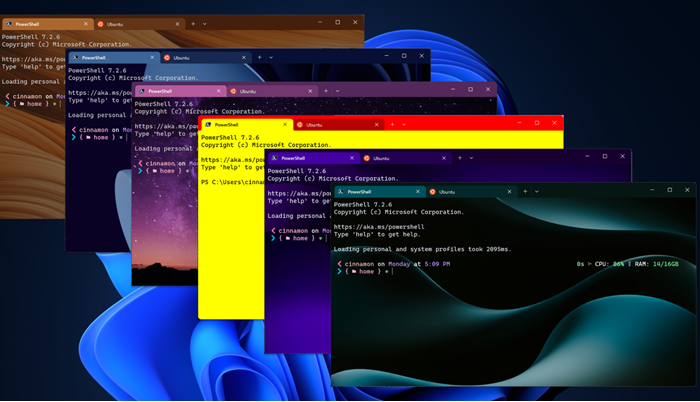
kontrollige kuuma e-posti kontot
The määrake Windowsi terminalis kohandatud teema sinul Windows 11/10 arvuti, mida vajate redigeerige jsoni seadete faili Terminal. Seal saate lisada teema sisu ja seejärel salvestada JSON-faili. Pärast seda saab kohandatud teema installida. Selle faili redigeerimine on üsna lihtne. Isegi kui midagi läheb valesti, saate alati väga lihtsalt oma Windowsi terminali seaded vaikeseadetele lähtestada. Nüüd kontrollime samme:
- Avage Windowsi terminali rakendus
- pääse juurde seaded rida
- Avage JSON-i seadete fail.
- Lisage temaatiline sisu õigesse kohta
- Salvestage json-fail
- pääse juurde liigid osa
- Valige oma teema
- Salvestage muudatused.
Vaatame kõiki neid samme üksikasjalikult.
viga 0x8007042c
Esmalt tuleb avada rakendus Windows Terminal, mida saab teha startmenüü, otsingukasti vms abil. Windows 11/10 arvutist.
Kasutage Ctrl+, kiirklahv avamiseks seaded vahekaart Sellel vahekaardil klõpsake nuppu Avage JSON-fail suvand (olemas vasakus alanurgas) ja avage see seadete fail Notepadis.
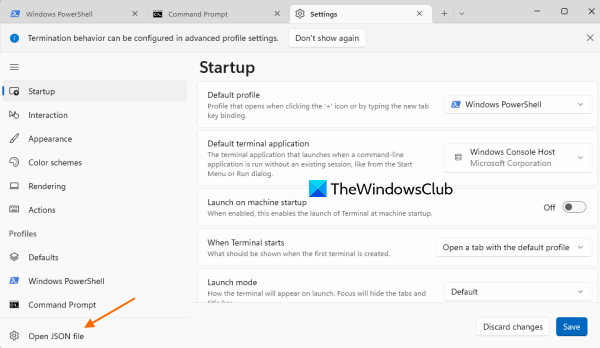
Kerige seadetes alla, et leida string |_+_|. Siin peate oma kohandatud teema jaoks sisu lisama. Peate sisestama sisu alla nurksulg või suletud sulgudes Mitte rohkem. Siin on näide temaatilisest sisust, mis annab teile hea ülevaate:
'kodutöö':
[
{
'nimi': 'Windows Club





![Adobe OCR ei tunne teksti ära [Paranda]](https://prankmike.com/img/adobe/2A/adobe-ocr-not-recognizing-text-fix-1.png)








